win10屏保设置如何操作
来源:Win7之家
时间:2023-07-28 11:43:33 399浏览 收藏
哈喽!今天心血来潮给大家带来了《win10屏保设置如何操作》,想必大家应该对文章都不陌生吧,那么阅读本文就都不会很困难,以下内容主要涉及到,若是你正在学习文章,千万别错过这篇文章~希望能帮助到你!
在日常生活中有很多朋友喜欢给win10正式版设置一个漂亮的屏保,让电脑看起来变得不一样.我们都知道,屏保不仅可以省电保护电脑显示器的寿命,那么win10屏保设置怎么操作呢,接下来小编就把win10屏保设置方法分享给大家。
win10屏保设置:
1.首先我们打开win10开始菜单,找到 设置“。
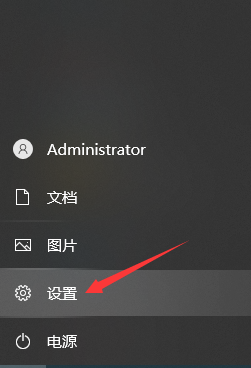
2.进入windows系统设置界面后,找到”个性化“功能。
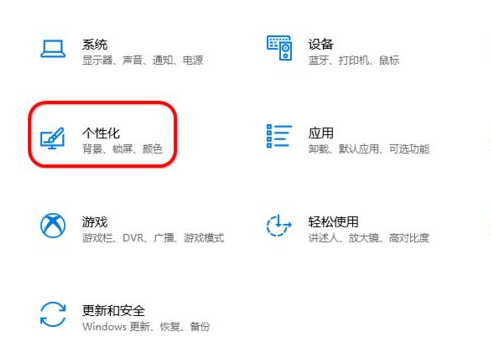
3.我们在设置主页里面,找到”锁屏设置“在右侧即可。
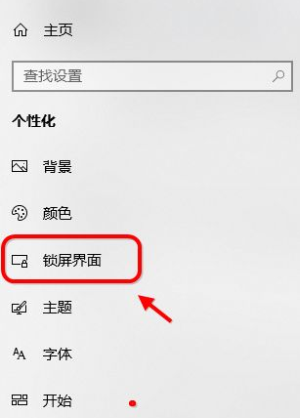
方法二
1.我们打开任务栏下方的搜索按钮,输入屏保,点击”更改屏幕保护程序:。
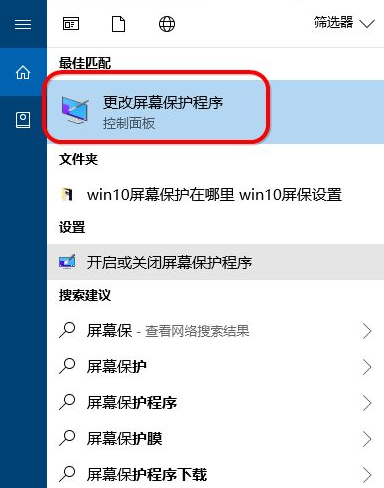
2.进入到页面后,点击屏保设置,进入照片轮播设置即可。
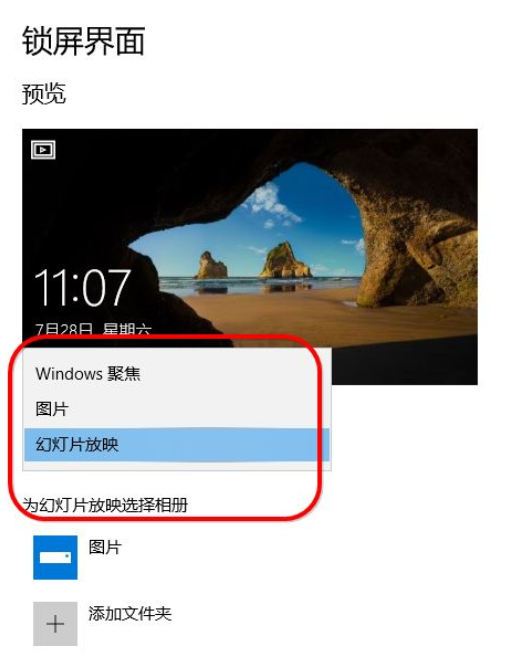
3.自动锁屏的话。我们可以点击下方的更多设置,勾选设置锁屏时间.
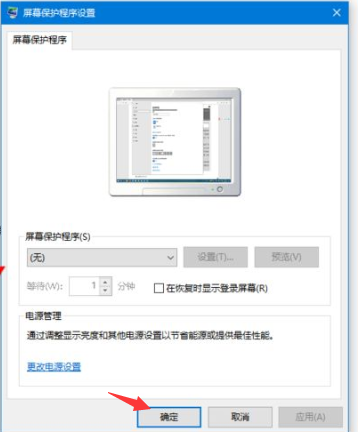
以上就是win10屏保设置的内容,希望可以帮助到大家。
理论要掌握,实操不能落!以上关于《win10屏保设置如何操作》的详细介绍,大家都掌握了吧!如果想要继续提升自己的能力,那么就来关注golang学习网公众号吧!
声明:本文转载于:Win7之家 如有侵犯,请联系study_golang@163.com删除
相关阅读
更多>
-
501 收藏
-
501 收藏
-
501 收藏
-
501 收藏
-
501 收藏
最新阅读
更多>
-
400 收藏
-
274 收藏
-
463 收藏
-
469 收藏
-
222 收藏
-
394 收藏
-
142 收藏
-
384 收藏
-
300 收藏
-
128 收藏
-
404 收藏
-
344 收藏
课程推荐
更多>
-

- 前端进阶之JavaScript设计模式
- 设计模式是开发人员在软件开发过程中面临一般问题时的解决方案,代表了最佳的实践。本课程的主打内容包括JS常见设计模式以及具体应用场景,打造一站式知识长龙服务,适合有JS基础的同学学习。
- 立即学习 543次学习
-

- GO语言核心编程课程
- 本课程采用真实案例,全面具体可落地,从理论到实践,一步一步将GO核心编程技术、编程思想、底层实现融会贯通,使学习者贴近时代脉搏,做IT互联网时代的弄潮儿。
- 立即学习 516次学习
-

- 简单聊聊mysql8与网络通信
- 如有问题加微信:Le-studyg;在课程中,我们将首先介绍MySQL8的新特性,包括性能优化、安全增强、新数据类型等,帮助学生快速熟悉MySQL8的最新功能。接着,我们将深入解析MySQL的网络通信机制,包括协议、连接管理、数据传输等,让
- 立即学习 500次学习
-

- JavaScript正则表达式基础与实战
- 在任何一门编程语言中,正则表达式,都是一项重要的知识,它提供了高效的字符串匹配与捕获机制,可以极大的简化程序设计。
- 立即学习 487次学习
-

- 从零制作响应式网站—Grid布局
- 本系列教程将展示从零制作一个假想的网络科技公司官网,分为导航,轮播,关于我们,成功案例,服务流程,团队介绍,数据部分,公司动态,底部信息等内容区块。网站整体采用CSSGrid布局,支持响应式,有流畅过渡和展现动画。
- 立即学习 485次学习
